模仿的就是她-化开的墨汁
要点:模仿,化开,墨汁
大家还记得下面这个网站吗?当时我看这个的时候就觉得他那种墨汁滴在上面的感觉很好~~现在经朋友的指点后,终于会做了!把心得做成教程与大家分享。
[原图]

先看一下最终效果图吧!
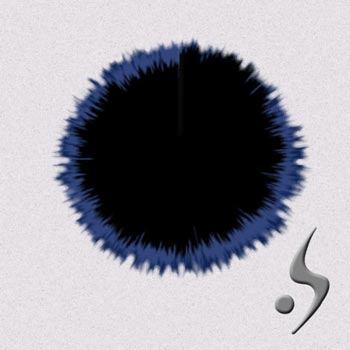
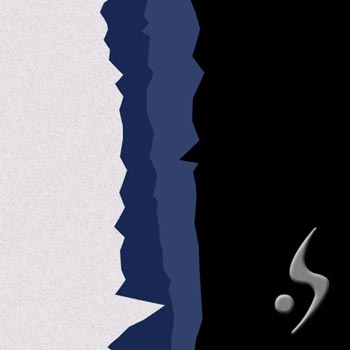
如图上所示,用套索工具画三个图层,色彩如上所示。这里要提醒一下大家,如果你不想最终效果图接近原网站的话,这里的三个图层的棱角不要太多。。平滑些比较好。
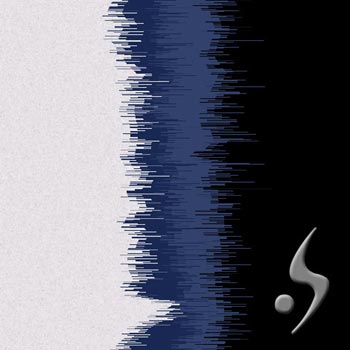
接下来对三个图层进行大风各两次。〔滤镜-风格化-风-大风〕然后合并三个图层。

CTRL+T对图层进行旋转90度,并移至图层顶部如上图所示。
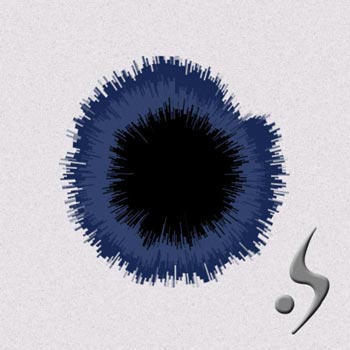
接下来,选择滤镜-扭曲-极坐标-极坐标到平面。这样效果就差不多出来了。如果有的朋友如果极坐标后中间还有一个缝的话,是因为你的宽度不够,你可以拉宽图层再进行极坐标。。。
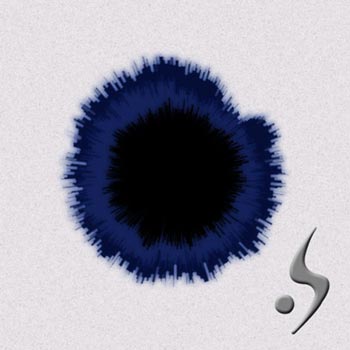
最后一部有许多方法啦,你直接到这个图层进行滤镜-模糊-径向模糊。
也可以像我一样,复制一下这个图层,透明度为10左右,图层效果柔光,选取原先图层按住CTRL键。收缩二个象素,反选图层,删除。。效果就是我最后一张那样子了,还有许多方法可以处理,给大家一个思路,大家慢慢体会吧!
大家还记得下面这个网站吗?当时我看这个的时候就觉得他那种墨汁滴在上面的感觉很好~~现在经朋友的指点后,终于会做了!把心得做成教程与大家分享。
[原图]

先看一下最终效果图吧!
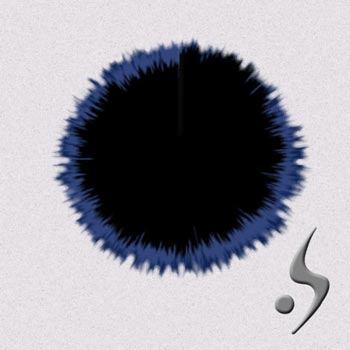
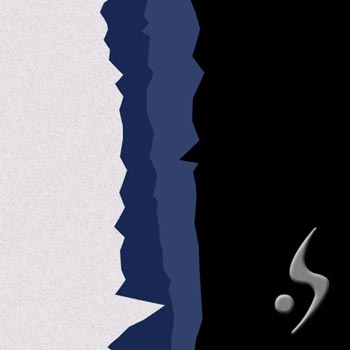
如图上所示,用套索工具画三个图层,色彩如上所示。这里要提醒一下大家,如果你不想最终效果图接近原网站的话,这里的三个图层的棱角不要太多。。平滑些比较好。
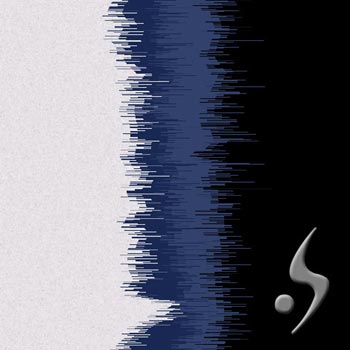
接下来对三个图层进行大风各两次。〔滤镜-风格化-风-大风〕然后合并三个图层。

CTRL+T对图层进行旋转90度,并移至图层顶部如上图所示。
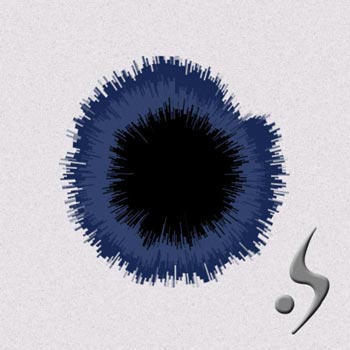
接下来,选择滤镜-扭曲-极坐标-极坐标到平面。这样效果就差不多出来了。如果有的朋友如果极坐标后中间还有一个缝的话,是因为你的宽度不够,你可以拉宽图层再进行极坐标。。。
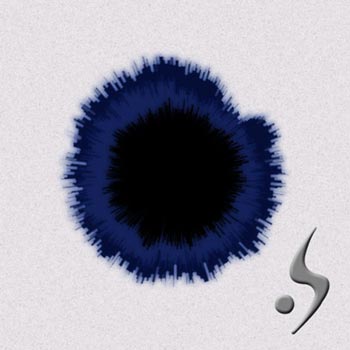
最后一部有许多方法啦,你直接到这个图层进行滤镜-模糊-径向模糊。
也可以像我一样,复制一下这个图层,透明度为10左右,图层效果柔光,选取原先图层按住CTRL键。收缩二个象素,反选图层,删除。。效果就是我最后一张那样子了,还有许多方法可以处理,给大家一个思路,大家慢慢体会吧!
推荐继续学习,上一篇ps教程:PHOTOSHOP打造美丽雪景 下一篇ps教程:淡淡酒香:photoshop创意海报设计
学习更多ps教程

